Přípravná fáze
Řešení zvažovaného úkolu předpokládá připojení zařízení k počítači, což na druhé straně vyžaduje provedení několika přípravných kroků.
- První, co je třeba udělat – nainstalovat na cílový PC nebo notebook ovladače pro váš telefon nebo tablet. Specifika tohoto postupu jsou podrobně popsána v článku na následujícím odkazu.
Více informací: Instalace ovladačů pro Android zařízení
- Druhý požadovaný krok – zapnutí ladění přes USB, protože právě to se používá pro ovládání zařízení. Jeden z našich autorů již podrobně prozkoumal všechny aspekty tohoto postupu, proto, abychom se neopakovali, jednoduše uvedeme odkaz na příslušný materiál.
Více informací: Zapnutí ladění přes USB v Androidu
- Některé z níže uvedených programů pro práci vyžadují nainstalovaný Android Debug Bridge. Stáhnout nejnovější verzi tohoto softwaru a nuance jeho instalace jsou popsány v následujícím průvodci.
Nyní se můžeme přejít přímo k přehledu metod ovládání připojeného zařízení.
Způsob 1: Apower Mirror
První software, který poskytuje možnost řešení zvažovaného úkolu, se nazývá Apower Mirror.
Stáhnout Apower Mirror z oficiálních stránek
- Stáhněte a nainstalujte klienta aplikace na cílový počítač.
- Spojte smartphone a PC USB kabelem, poté spusťte program. V prvním informačním okně klikněte "Pokračovat v zkušební verzi".
- Když se v Apower Mirror objeví zpráva o akcích s mobilním zařízením, přejděte k němu – tam se otevře programový společník, klikněte v něm na "Pokračovat" a udělte všechna požadovaná povolení.
- Během několika sekund bude displej zařízení dostupný v desktopovém klientu, dotykové ovládání je v něm realizováno prostřednictvím myši.Pomocí tohoto rozhraní lze provádět prakticky všechny základní operace: komunikovat v messengerech, prohlížet soubory, používat internet a dokonce hrát hry.
- Na panelu vpravo od rámečku se nacházejí tlačítka pro další možnosti, například lze zapnout zobrazení na celou obrazovku, aktivovat herní režim klávesnice a dokonce spustit hotspot. Bohužel, všechny funkce kromě poslední se stávají dostupnými až po zakoupení předplatného.
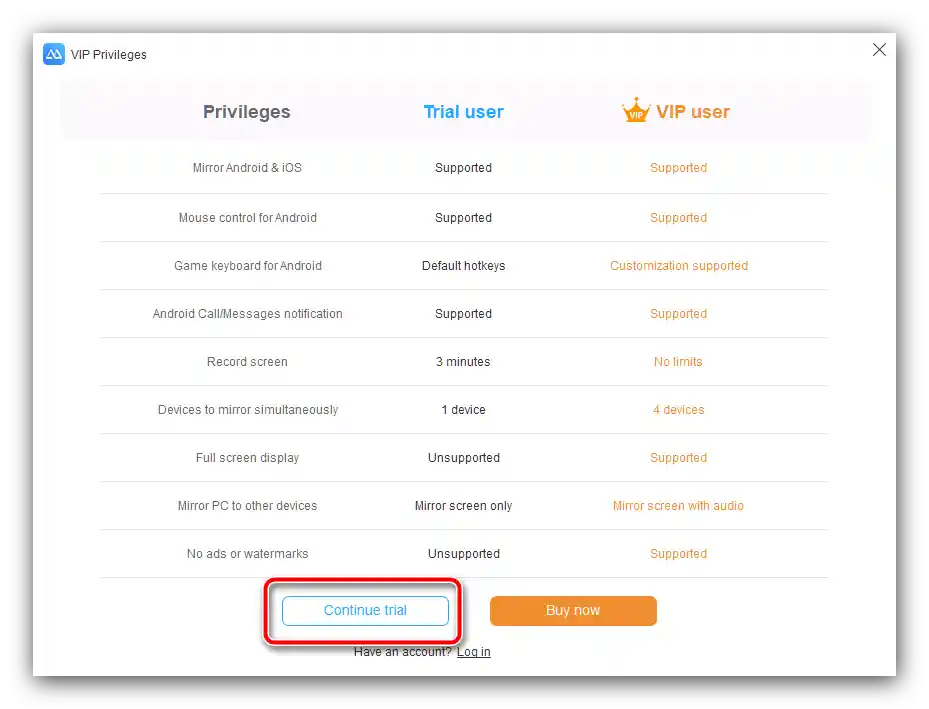
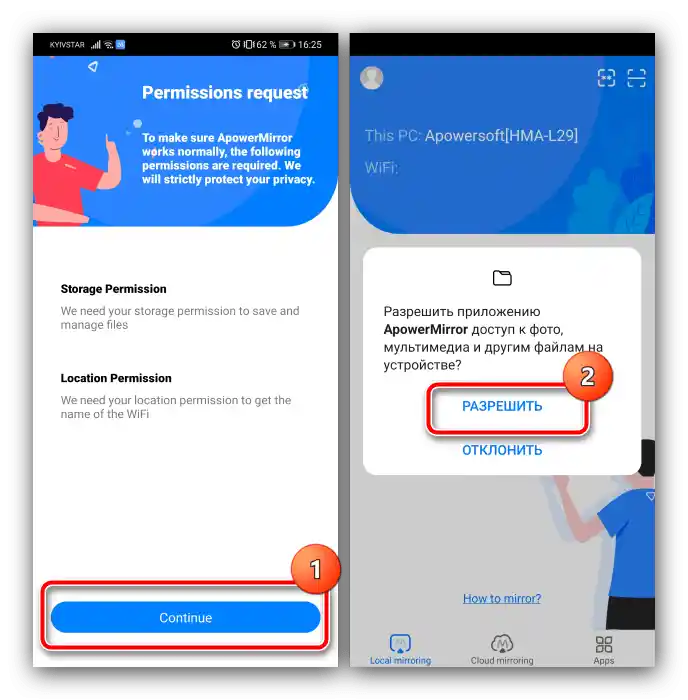
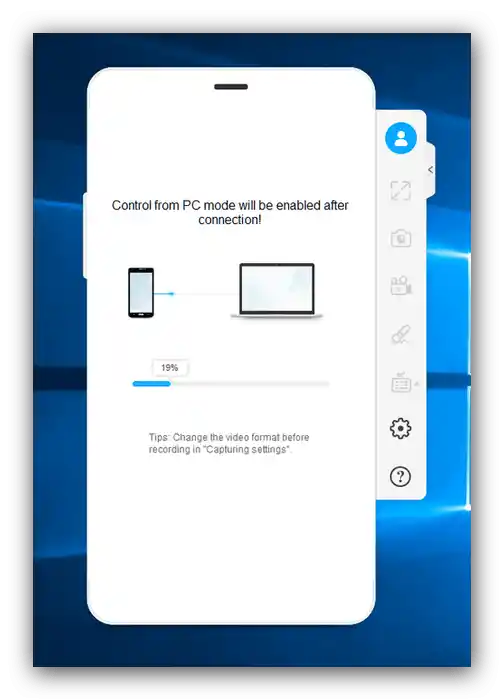
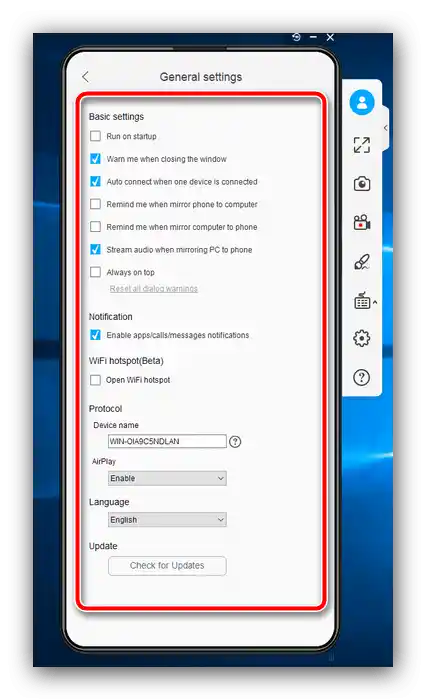
Apower Mirror představuje jednoduché a pohodlné řešení, avšak mnohá omezení zkušební verze mohou některé uživatele odradit.
Způsob 2: Vysor
Dobrým alternativním řešením k předchozímu je aplikace s názvem Vysor, která nabízí snadno ovladatelné nástroje pro správu zařízení Android.
Stáhnout Vysor z oficiálních stránek
- Stáhněte a nainstalujte desktopového klienta.
- Spojte PC nebo notebook s telefonem, poté spusťte Vysor. Počkejte několik sekund, než se zařízení v programu rozpozná, a poté využijte tlačítko "View" naproti jeho názvu.
- Otevře se okno, ve kterém bude zobrazen displej vašeho telefonu. Stejně jako v případě Apower Mirror je ovládání realizováno pomocí myši.
- Z dalších možností je k dispozici zobrazení na celou obrazovku (vyžaduje platbu) a také nastavení kvality přenášeného obrazu. Žádné rozšířené funkce interakce s počítačem Vysor nenabízí ani v placené, ani v bezplatné verzi.

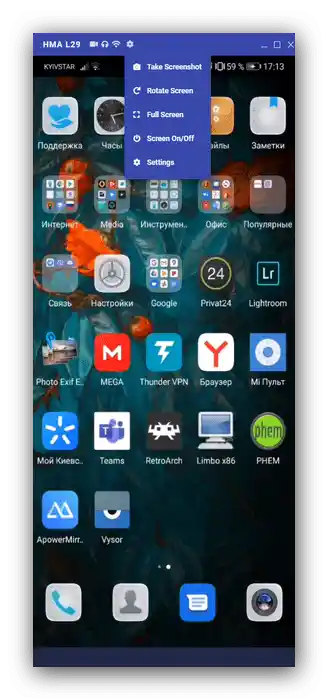
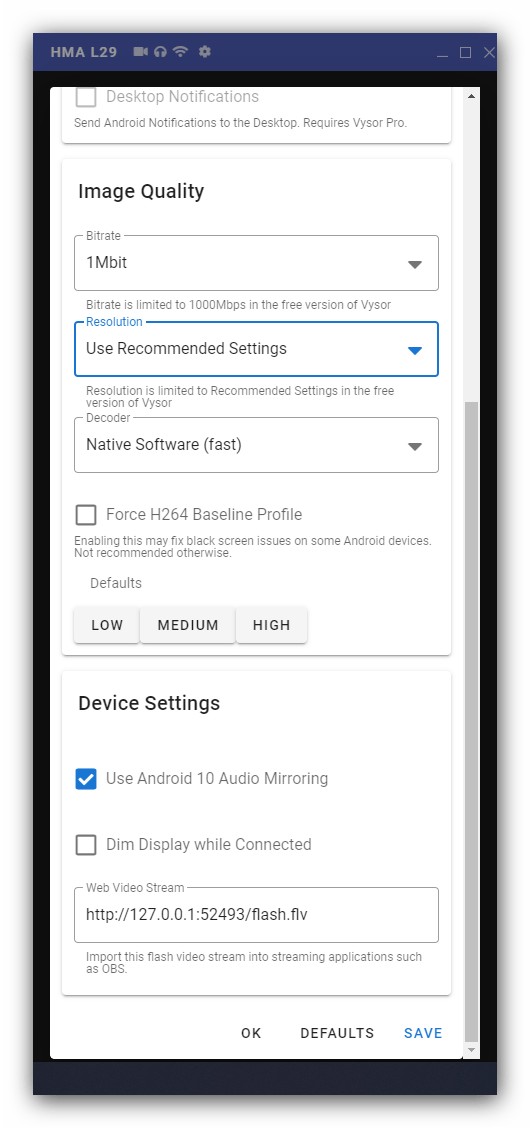
Ve volné verzi této aplikace je méně omezení než u Apower Mirror, proto je lépe vhodná pro každodenní použití při jednoduchých úlohách.